Как нарисовать компьютер — Пошаговые уроки рисования
Мы, команда Drawingforall.net, подготовили для вас новый урок рисования, на котором мы научим вас рисовать компьютер. Забавно, но это чудо цифровой революции в том виде, в котором она изобразила наших художников, постепенно становясь архаичной. По крайней мере, с точки зрения домашнего использования. Люди все чаще предпочитают планшетные компьютеры и смартфоны. Но мы уверены, что время старого доброго персонального компьютера еще не прошло. Итак, давайте начнем этот урок и научимся легко рисовать компьютер !
Шаг 1
Сначала нарисуйте прямоугольник, как руководство для монитора. Обратите внимание, что мы рисуем компьютер наполовину повернутым, поэтому рисуем прямоугольник наполовину повернутым. Кстати, если вам нравятся такие простые инструкции, мы рекомендуем вам составить учебники о том, как нарисовать пончик или как нарисовать iPod.
Шаг 2
И мы продолжаем нашу инструкцию о том, как нарисовать компьютер. Теперь мы наметим контуры клавиатуры. Отдаленные части клавиатуры должны выглядеть меньше по сравнению с более близкими частями. Здесь мы очерчиваем контуры подставки монитора. Да, монитор, конечно, будет плоским.
Теперь мы наметим контуры клавиатуры. Отдаленные части клавиатуры должны выглядеть меньше по сравнению с более близкими частями. Здесь мы очерчиваем контуры подставки монитора. Да, монитор, конечно, будет плоским.
Шаг 3
На этом шаге в учебнике о том, как рисовать компьютер, мы сейчас наметим контуры системного блока. Сначала изобразите переднюю часть системного блока, используя вертикальный прямоугольник. Затем обведите боковую часть.
Шаг 4
Используя удлиненные прямоугольники, нарисуйте колонки (и не забывайте о боковых частях колонок). Под правым динамиком рисуем компьютерную мышь — ее верхняя поверхность должна быть закруглена, а нижняя часть должна быть плоской. Кстати, если этот учебник кажется вам легким, посетите наше руководство о том, как нарисовать Sub-Zero или как нарисовать Росомаху.
Шаг 5
Нарисуйте ключи, используя вертикальные и горизонтальные линии. Нарисуйте стороны клавиатуры. Небольшой совет — мы рекомендуем рисовать все линии без линейки. Каждый художник должен уметь рисовать прямые и плавные линии. Кстати, в нашей инструкции о том, как нарисовать стрелку, эти знания будут очень полезны.
Каждый художник должен уметь рисовать прямые и плавные линии. Кстати, в нашей инструкции о том, как нарисовать стрелку, эти знания будут очень полезны.
Шаг 6
Собственно, урок о том, как рисовать компьютер
завершено. Осталось только обрисовать детали и добавить тени. Нарисуйте кнопки на компьютерной мыши и детали передней части системного блока. Начните добавлять тени. Мы рекомендуем добавлять тени с помощью штриховки и штриховки. Сначала добавьте текстуру к динамикам, используя перекрестную штриховку. Затем добавьте тени на подставку монитора, боковую часть монитора, клавиатуру и системный блок. Компьютерная графика готова! Если вы не удовлетворены результатом, просто сотрите неудачные линии и нарисуйте снова.
Это было руководство по рисованию компьютера . Мы надеемся, что вам понравился урок. Подпишитесь на нас в Facebook, Google+, Pinterest и других, поделитесь с друзьями нашими уроками. Оставайтесь в курсе!
Как нарисовать компьютер: поэтапно для детей
Есть идеи или пожелания?
Главная Статьи детям и родителям Рисование для детей Учимся рисовать поэтапно Как нарисовать компьютер
Июль 14
 Проявляйте креативность и развивайте творческое начало.
Проявляйте креативность и развивайте творческое начало.Kindbi
- Как нарисовать человека
- Как нарисовать хомяка
- Как нарисовать футбольный мяч
- Как нарисовать фрукты
- Как нарисовать ухо
- Как нарисовать утку
- Как нарисовать утенка
- Как нарисовать улыбку
- Как нарисовать тюльпан
- Как нарисовать трактор
Нашли ошибку? Ctrl+Enter
Популярное
Найди отличия
Ребусы
Пятнашки
Задачи со спичкамиПазлы
Судоку
Раскраски
Canvas X Draw | Универсальное программное обеспечение для цифрового рисования
Canvas X Draw | Программное обеспечение для цифрового рисования «все в одном» | Canvas GFXNAV Link
NAV Link
NAV Link
NAV Link
NAV Link
NAV Link
NAV Link
NAV Link
NAV Link
NAV Link
NAV Link
Link
nav link
Одно мощное приложение для всей вашей векторной и растровой графики. Достаточно просто для начинающих. Достаточно богатый для профессионалов. Цена для всех.
Достаточно просто для начинающих. Достаточно богатый для профессионалов. Цена для всех.
Canvas X Draw для macOS требуется macOS Big Sur (11.0), macOS Catalina (10.15) или macOS Monterey. Canvas X Draw для Windows требует Windows® 7, Windows® 8, Windows® 8.1, Windows® 10 (все 64-разрядные ОС).
, удобные для пользователя — Учитесь быстро с динамическими функциями справки
Особенности богатые — Все инструменты, необходимые для выполнения работы
Versatile — RASTER и VECTER GRAPECS и VECTER. в одном приложении
отличная цена — всего 99 долларов за полный графический пакет
попробовать
светлый и темный режимы
Canvas X Draw для macOS имеет настраиваемый темный режим, который поможет вам сосредоточиться на темном режиме творческая иллюстративная работа. Панели управления и панели инструментов затемнены, чтобы подчеркнуть содержимое, над которым вы работаете, а также не раздражают глаза.
Цифровое рисование стало проще
Создаете ли вы логотипы, дизайны футболок, деловую графику, маркетинговые материалы или просто создаете искусство ради искусства, Canvas X Draw предлагает одни из лучших возможностей графического дизайна на рынке.
С полной палитрой инструментов для цифрового рисования, включая ряд маркеров и кистей, а также возможностью смешивать эффекты для создания бесконечных вариаций, у вас будет все необходимое для создания впечатляющих результатов. Все эффекты можно применять к векторным объектам, тексту, сгруппированным объектам и растровым изображениям.
▸Начните с бесплатной пробной версии сегодня.
динамические меню и панели инструментов
Программное обеспечение для графического дизайна должно быть простым. Мы понимаем, что поиск и использование всех доступных функций Canvas X Draw должно быть простым и понятным. Вот почему наши плавающие панели инструментов динамически обновляются в зависимости от того, что вы делаете. Выберите значок текста, и вы увидите множество интеллектуальных и сложных текстовых инструментов. Перейдите в режим рисования, и появятся только эти функции.
Выберите значок текста, и вы увидите множество интеллектуальных и сложных текстовых инструментов. Перейдите в режим рисования, и появятся только эти функции.
А если вам нужна дополнительная помощь, Помощник по холсту также динамически обновляется, чтобы предоставить вам подсказки и подсказки, которые помогут вам прогрессировать. Это всего лишь несколько способов, благодаря которым Canvas X Draw является простым в использовании программным обеспечением для графического дизайна.
Picture Perfect для редактирования фотографий
Вам не нужно платить за несколько графических приложений для работы с векторными и растровыми изображениями. Вот почему Canvas X Draw позволяет вам делать и то, и другое.
Благодаря поддержке широкого спектра форматов растровых файлов и богатому набору простых в использовании функций редактирования, фильтров и эффектов, Canvas X Draw дает вам возможность максимально эффективно использовать ваши фотографии.
Создавайте композиции, улучшайте фотографии, создавайте и применяйте эффекты прозрачности, рисуйте, клонируйте пиксели и многое другое. А благодаря сложным функциям компоновки Canvas позволяет использовать фотографии с максимальным эффектом.
А благодаря сложным функциям компоновки Canvas позволяет использовать фотографии с максимальным эффектом.
высокоэффективные ресурсы бренда
Что бы вам ни нужно было создать, Canvas X Draw дает вам возможность выделить ваши визуальные ресурсы — будь то в Интернете, на футболке, в меню или на развозной фургон!
Создавайте векторную графику любого размера, от флаера до рекламного щита. Смешайте фотографию и векторную иллюстрацию, чтобы получить лучшее из всех миров. Сделайте свой бренд заметным.
Элементы не найдены.
непревзойденная универсальность, непревзойденная ценность
Зачем покупать несколько графических пакетов, если есть одно приложение, которое делает все?
С Canvas X Draw вы получаете профессиональную векторную графику и богатые инструменты для редактирования фотографий в одном простом в использовании приложении. Итак, независимо от того, разрабатываете ли вы логотип или план этажа, создаете листовки или визуальные эффекты для своих учетных записей в социальных сетях или настраиваете свои фотографии, Canvas X Draw поможет вам.
смотреть это
Узнайте, как Canvas X Draw позволяет создавать логотипы, изображения брендов, цифровые рисунки, редактировать фотографии и многое другое…
Ничего не найдено.
основные функции
безупречная трассировка изображений
Мгновенное преобразование растровых изображений в бесконечно масштабируемые векторные иллюстрации с помощью функции Canvas Auto Trace. Отслеживайте все изображение или любой канал в изображении и каждый раз получайте точные и идеальные результаты.
создание идеальных кривых
С помощью инструмента Canvas Curvature Tool вы можете создавать красивые плавные кривые с точным контролем. Простая операция «укажи и щелкни» позволяет легко рисовать именно те формы, которые вам нужны, и легко переключаться между изогнутыми и прямыми линиями.
рассказать всем
Ваши слова имеют значение. Canvas X Draw предоставляет инструменты для работы с текстом для бесконечных комбинаций цвета, текстуры, узора и штрихов пера.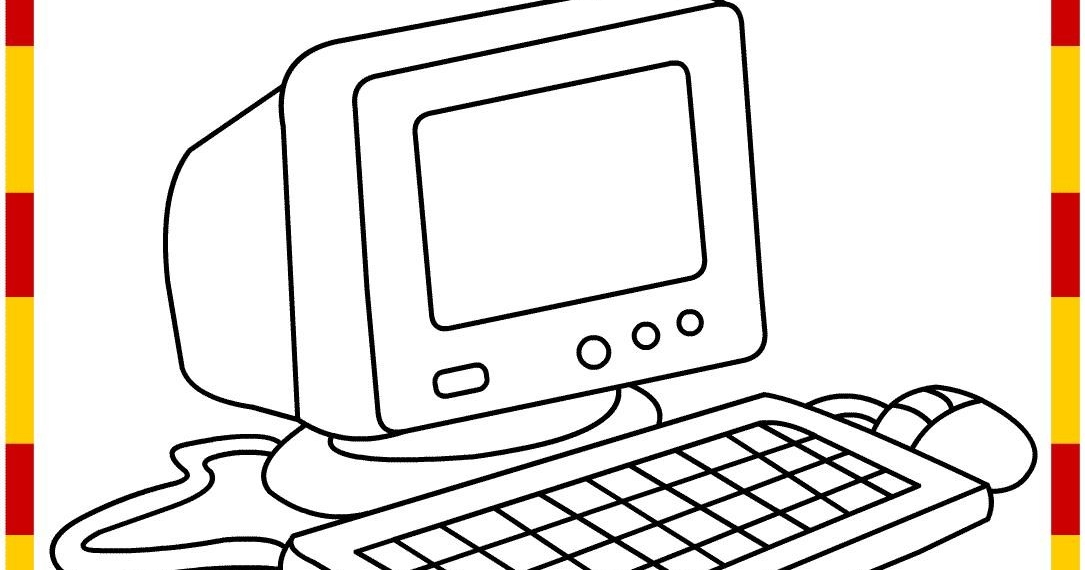 С легкостью добавляйте шрифты в обширную библиотеку, обтекайте формы текста, управляйте макетом листовок, публикаций и многого другого.
С легкостью добавляйте шрифты в обширную библиотеку, обтекайте формы текста, управляйте макетом листовок, публикаций и многого другого.
Наслаивайте свои проекты
Создавайте сложные изображения и иллюстрации, используя несколько слоев в ваших документах Canvas. Слои упрощают редактирование и экспериментирование с отдельными элементами вашего дизайна, не нарушая те части, которые вы хотите сохранить.
шаблоны для успеха
Начните быстро с обширной библиотекой шаблонов. Создавайте блок-схемы, листовки и планы этажей. Дизайн визитных карточек и брошюр, меню и карт. Что бы вам ни нужно было создать, в Canvas есть шаблон, который поможет вам выполнить работу.
покажите свое истинное лицо
Сложные инструменты для работы с цветом, которые просты в использовании. Смешивайте и смешивайте цвета, получайте точные совпадения с помощью пипетки, наслаждайтесь точным управлением оттенком и насыщенностью, перекрашивайте фотографии, выбирайте области на основе цвета и многое другое.
Сделайте разрез
Инструмент «Точный нож» позволяет легко сегментировать и редактировать векторную графику и иллюстрации. Наслаждайтесь четким управлением траекториями резки произвольной формы для ваших векторных объектов. Если вам просто нужно разрезать прямую линию между двумя точками, используйте вместо этого инструмент «ножницы».
Canvas X Draw загружен бесчисленным количеством общих и специализированных символов. Не видите, что хотите? Загрузите больше здесь для Windows и здесь для macOS или создайте собственные наборы символов из любого векторного, текстового, составного или раскрашенного объекта и добавьте его в свою личную библиотеку символов.
Годовая подписка |
$99 Ежегодная подписка на Canvas X Draw с полной поддержкой и доступом к обновлениям всего за $8,25 в месяц.
купить сейчас
Купить, чтобы владеть | $299
Не нравятся подписки на программное обеспечение? Купите Canvas X Draw сразу. Без продления, без повторной оплаты, без отключения.
купить сейчас
Нужно больше 10 лицензий?
Наш отдел продаж может помочь вам в этом.
связаться с отделом продаж
настройки конфиденциальности
основные файлы cookie
обязательные
маркетинговые файлы cookie
основные
персональные файлы cookie
основные
аналитические файлы cookie
основные
отклонить все файлы cookie
Draw Pro Premier — DrawPRO
Описание
Draw Pro — полнофункциональная программа для рисования и рисования для любого компьютера
Всегда профессиональные результаты!
Особенности включают:
- Средство просмотра картинок; который позволяет пользователям быстро просматривать бесплатные символы и картинки, включенные в Draw Pro.

- Встроенные файлы электронной почты; позволяет любому быстро отправить ваши дизайны в виде изображения в сообщения электронной почты
- Эскиз и трассировка; просто нарисуйте свой дизайн на листе бумаги, а затем отсканируйте его прямо в Draw Pro. Теперь ваш дизайн становится отслеживаемым шаблоном.
- Интеграция Microsoft Office
- Инструменты для простого выравнивания
- Бесплатный клип
- Простые в использовании инструменты для рисования
- Малярные инструменты
- Подключаемый модуль для фотографий
- Инструменты диаграммы
- Автоформы и многое другое!
Никакое другое графическое программное обеспечение не предлагает такой гибкости по такой низкой цене!
Дополнительная информация
| Резервный диск 14,95 $ |
|---|
При покупке Draw Pro и компакт-диска с резервной копией. Вы можете быстро загрузить программное обеспечение Draw Pro после завершения покупки. Резервный компакт-диск представляет собой полное программное обеспечение Draw Pro на компакт-диске, который будет автоматически доставлен по адресу, указанному вами при покупке. Компакт-диск с резервной копией предназначен для вашего безопасного хранения на случай переустановки программного обеспечения. Компакт-диск отправляется через USPS и занимает примерно 5-7 рабочих дней.
Резервный компакт-диск представляет собой полное программное обеспечение Draw Pro на компакт-диске, который будет автоматически доставлен по адресу, указанному вами при покупке. Компакт-диск с резервной копией предназначен для вашего безопасного хранения на случай переустановки программного обеспечения. Компакт-диск отправляется через USPS и занимает примерно 5-7 рабочих дней.
Отзывы
Draw Pro был номинирован на включение в список лучших онлайн-инструментов графического дизайна.
Дженнифер Л. , GraphicDesignClasses.net
Draw Pro — фантастический продукт; прост в использовании и невероятно выгоден по цене… это не проблема при принятии решения о покупке.
Susan Kenning , Сан-Франциско, Калифорния
Draw Pro — это удивительный программный продукт для использования. Это позволяет каждому получать быстрые профессиональные результаты каждый раз.
Мэтт Кенсер , Даллас, Техас
Draw Pro — очень полезный инструмент! Его простота использования поможет любому сэкономить много времени и денег.
Джеймс Кларк , Чикаго, Иллинойс
Выдающееся программное обеспечение! Самое простое и полное программное обеспечение, которое я когда-либо пробовал.
Genna Rosenthal , Albany, NY
Мне очень нравится пользоваться вашим программным обеспечением, оно делает меня профессиональным художником-графиком без особых усилий.
Steven L. Hamlin , St. Paul, MN
Draw Pro проще и быстрее, чем любая другая графическая программа, которую я использовал. Также легко выбирать из множества предварительно разработанных символов вместо того, чтобы создавать их. Вы также можете выбрать из широкого спектра шаблонов, которые позволят быстро реализовать любые ваши требования к дизайну с минимальными усилиями. Инструменты плана этажа Draw Pro помогают мне быстро донести свои идеи по улучшению дома без необходимости нанимать дополнительную помощь. «Это просто самая мощная графическая программа, которую кто-либо может купить, я настоятельно рекомендую ее».
